Bespaar tijd door acties voor automatisch afspelen van Windows 7 aan te passen

Hoe acties voor automatisch afspelen in Windows 7 aan te passen
1. Klik de ramen Start Menu Orb vervolgens Type automatisch afspelen in het zoekvak. Klik de Automatisch afspelen bedieningspaneelkoppeling of druk op invoeren op uw toetsenbord.
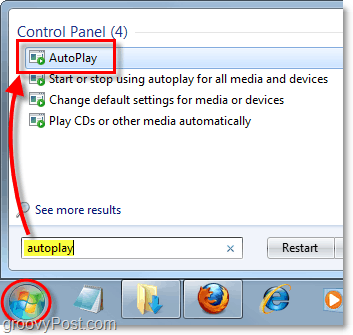
2. Het menu voor het automatisch afspelen van het bedieningspaneel verschijnt. Hier kunt u aanpassen wat er gebeurt wanneer verschillende soorten media op uw pc worden geladen.
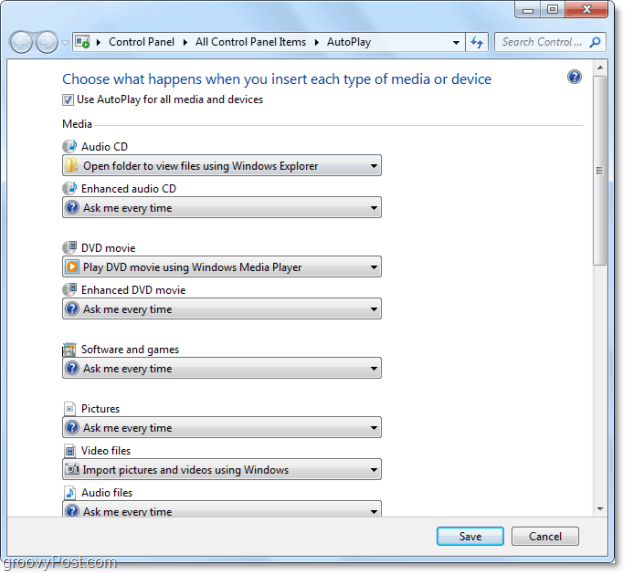
3. Klik een drop menu onder het mediatype waarin u wilt verandereninstellingen voor automatisch afspelen. Met audio-cd's kunt u bijvoorbeeld een programma toewijzen om het te openen en af te spelen, het te negeren (geen actie ondernemen) of een prompt weergeven waarin u wordt gevraagd wat u moet doen telkens wanneer de media worden geplaatst. Het is zeker leuk als ik mijn iPhone aansluit, dat zal het nu gewoon zijn Geen actie ondernemen in plaats van de vervelende pop-up weer te geven.
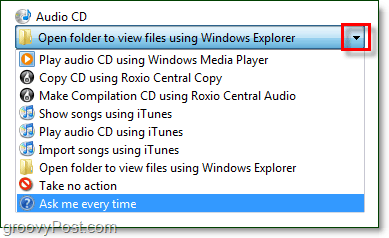
4. Misschien weet u niet zeker welke instellingen u wilt, of wilt u gewoon de instellingen terugzetten naar wat ze waren toen u Windows installeerde. Aan de onderkant is er een knop om Reset alle standaardwaarden. Vergeet niet zodra u al uw wijzigingen heeft aangebracht Klik de Opslaan knop!
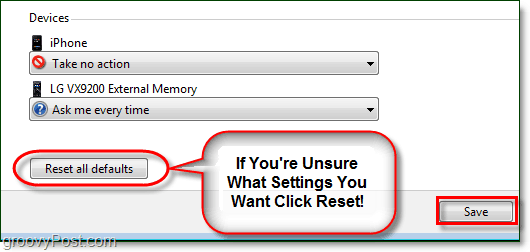










laat een reactie achter